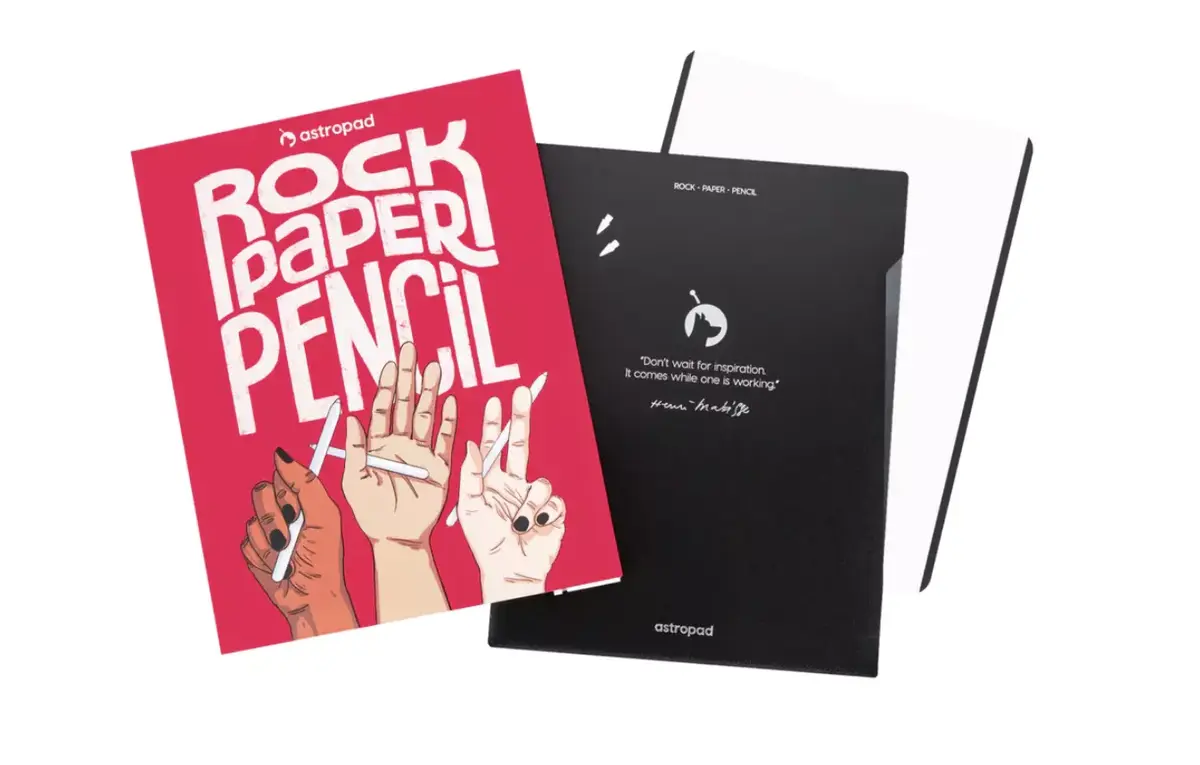Astropad Slate permet d'utiliser votre Apple Pencil sur un Mac
Par Laurence - Publié le

Comment utiliser Astropad Slate
Pour le moment, Astropad Slate est disponible en version bêta publique, et comme il est encore en cours de test, il est gratuit et téléchargeable par tout le monde. Pour l’utiliser, il faudra donc avoir un Mac, un iPad et un Apple Pencil, puis s’inscrire au programme et télécharger les apps pour macOS et iPadOS. Le Mac et l'iPad peuvent être connectés via Wi-Fi, un réseau peer-to-peer ou un câble USB approprié. Il faudra tourner au minimum sous iPadOS 15 et macOS 11.
Il existe plusieurs fonctions Mac qui peuvent être exécutées avec l'Apple Pencil, soit très simplement comme une souris. Mais d’autres fonctions sont plus intéressantes, comme transformer son écriture manuscrite effectuée sur l'iPad en texte dactylographié sur le Mac. Astropad Slate prend en charge les gestes de survol de l'Apple Pencil de manière très large, soit directement si vous avez un iPad Pro M2, soit via un simulateur pour les iPad les plus anciens. Vous pouvez en plus utiliser des gestes pour des actions telles que le défilement et le zoom.
Vous pouvez également utiliser l'iPad comme une tablette avec tous les programmes de dessin, retouche photos et autres travaux créatifs. En revanche, l’app Astropad Slate transforme l'iPad en une tablette sans écran (à l’ancienne !), et ce, afin que vous puissiez vous concentrer sur votre travail sur le Mac.
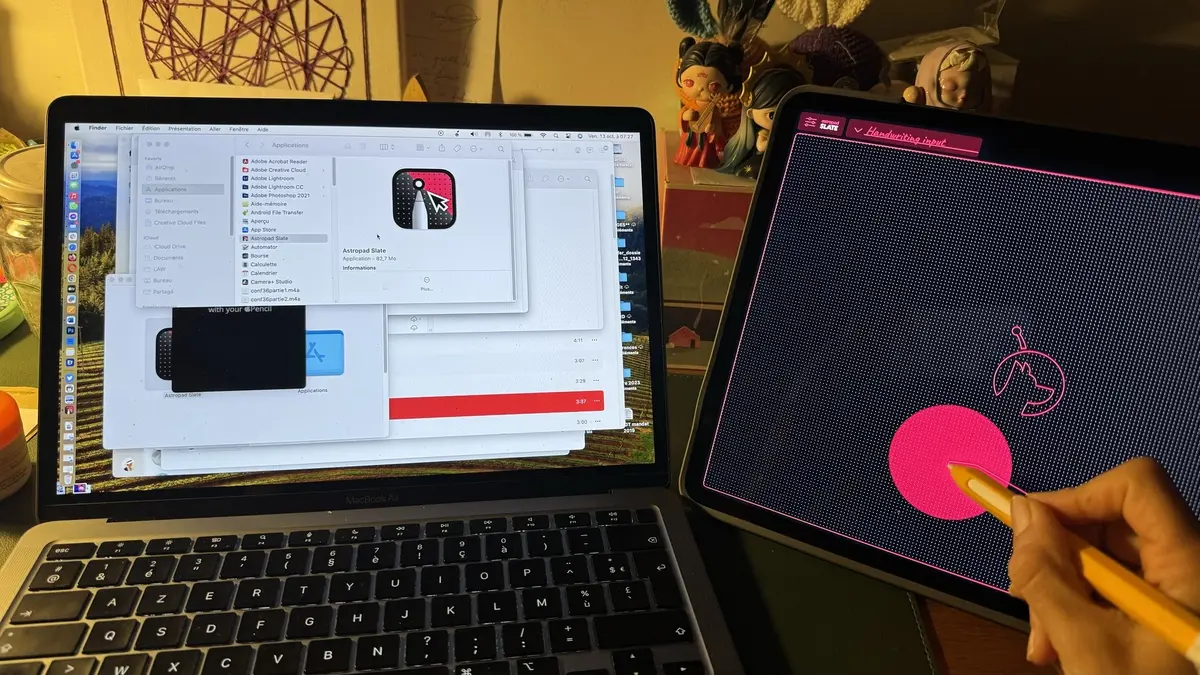
En quoi consiste ce kit "Rock Paper Pencil" ?
Après avoir précédemment lancé son film protecteur d'écran pour iPad qui offre une expérience proche du papier avec l'Apple Pencil, Astropad propose un nouveau produit qui permet de retrouver les sensations d'un stylo classique sur le papier. Le kit
Rock Paper Pencilcomprend donc ce nouveau film mais aussi deux embouts type stylo à bille à fixer sur son Apple Pencil.
Les fans du dessin sur l'iPad le savent bien : pour certains traits, l'Apple Pencil glisse un peu trop vite, modifiant le trait et donnant un résultat différent de ce que l'on voudrait. De même, pour ceux qui aiment bien prendre des notes sur leur tablette, leur vitesse d'écriture se trouve modifier, donnant des